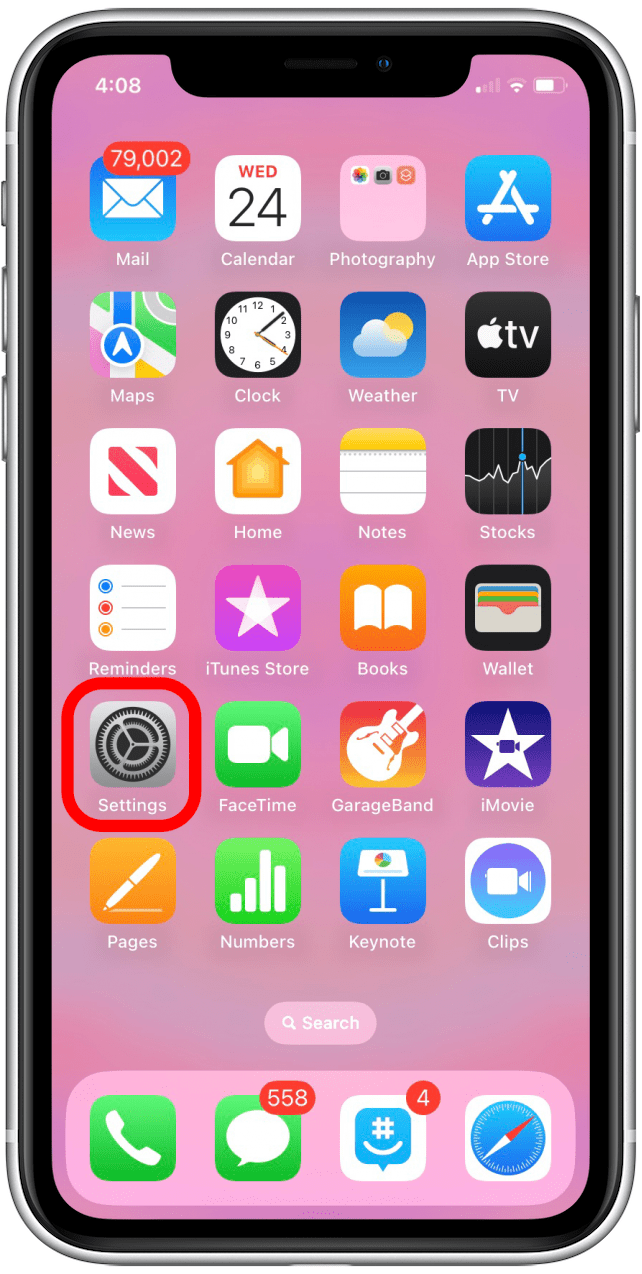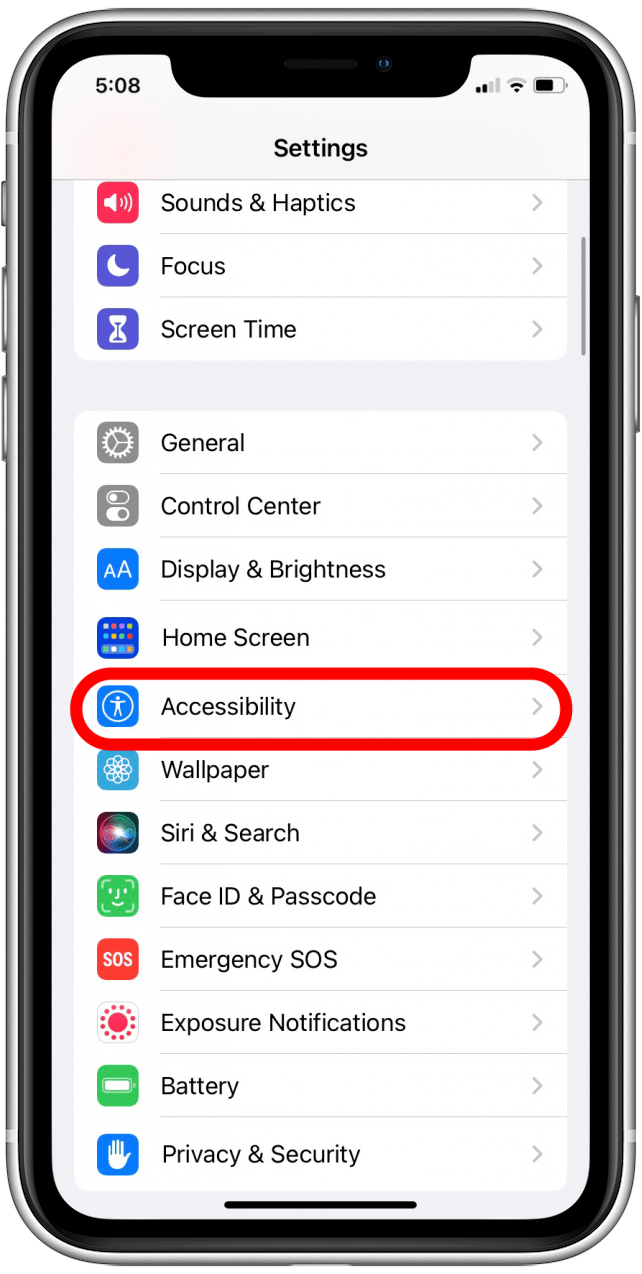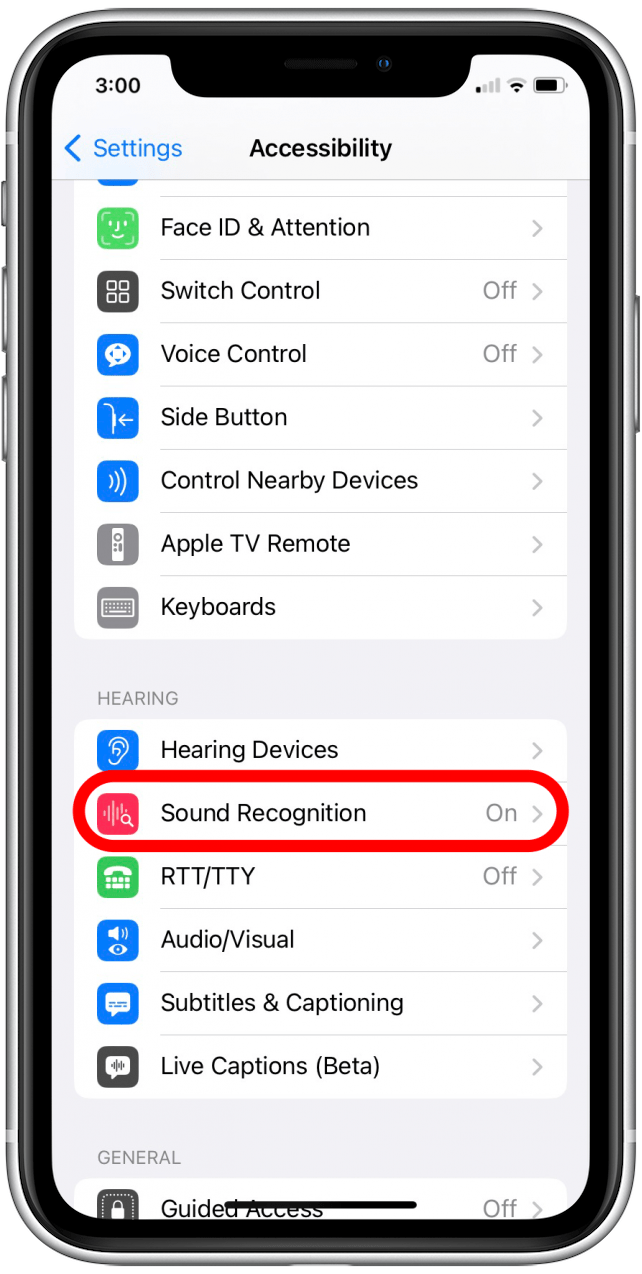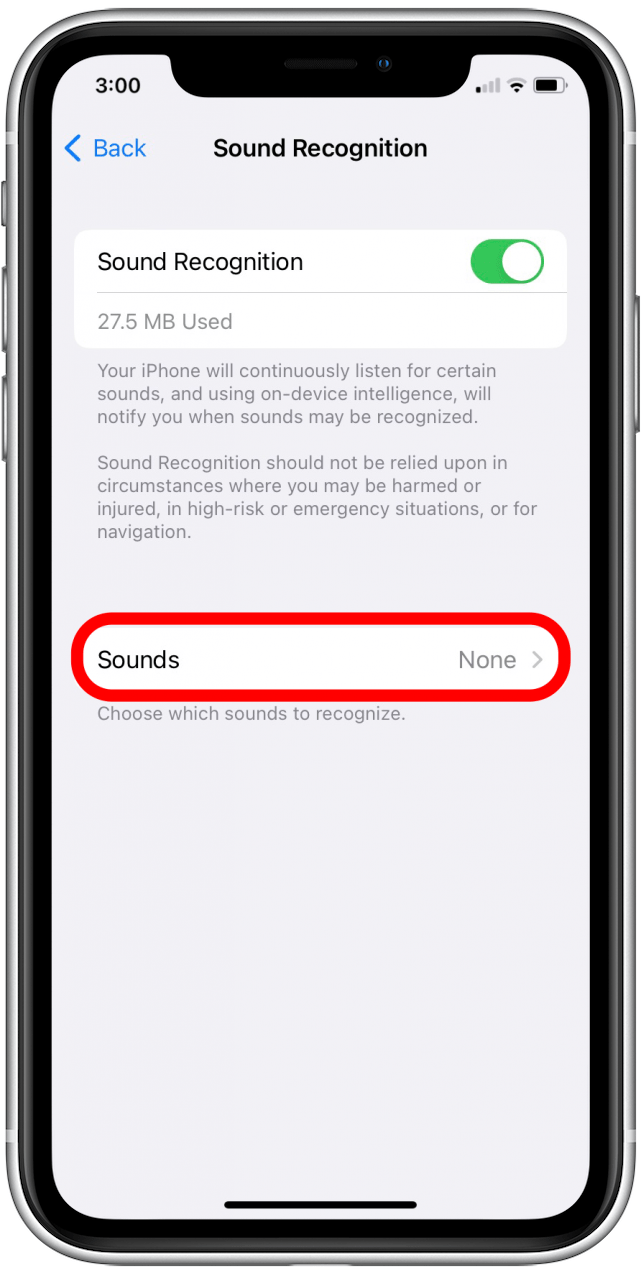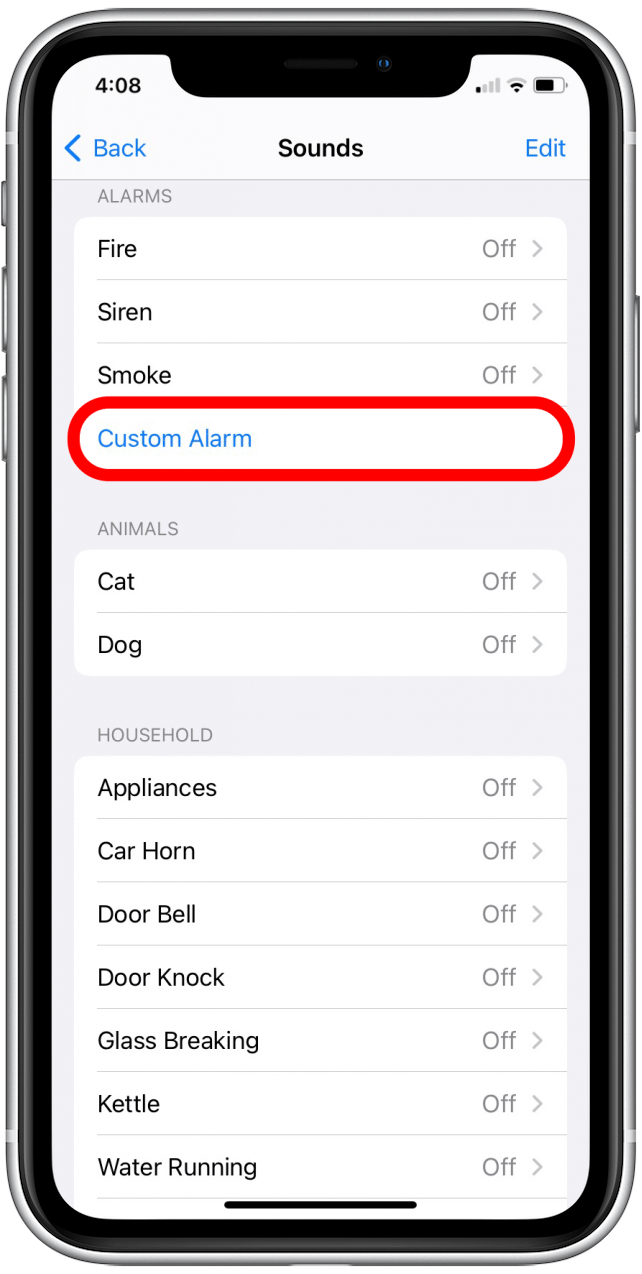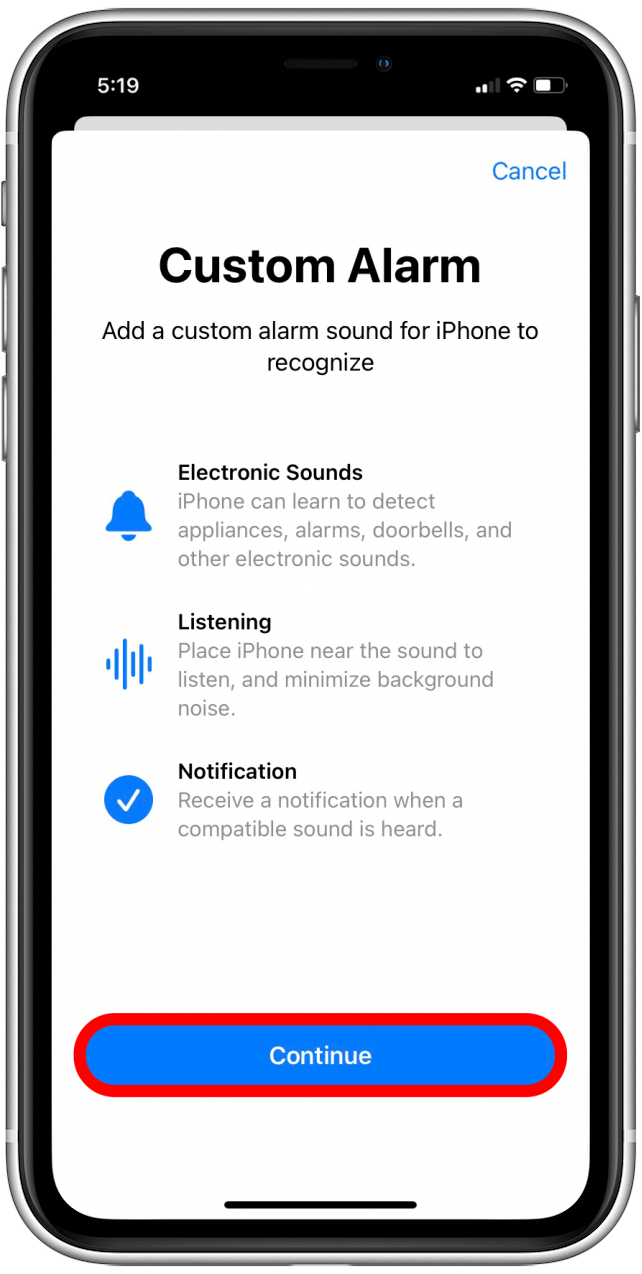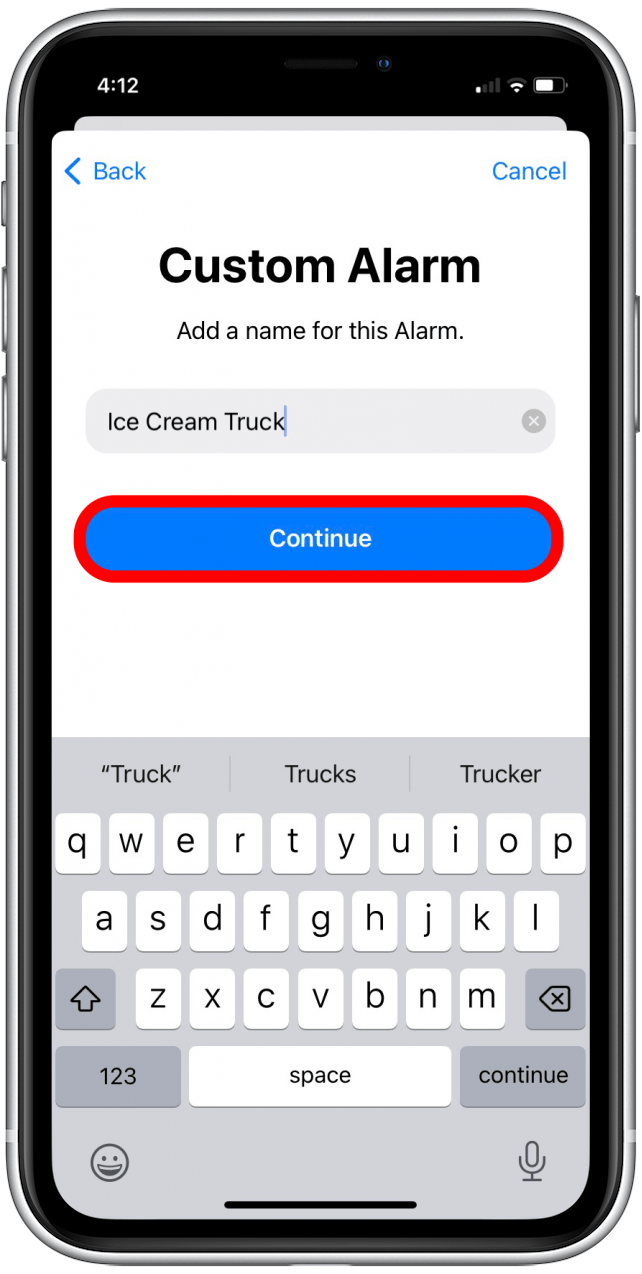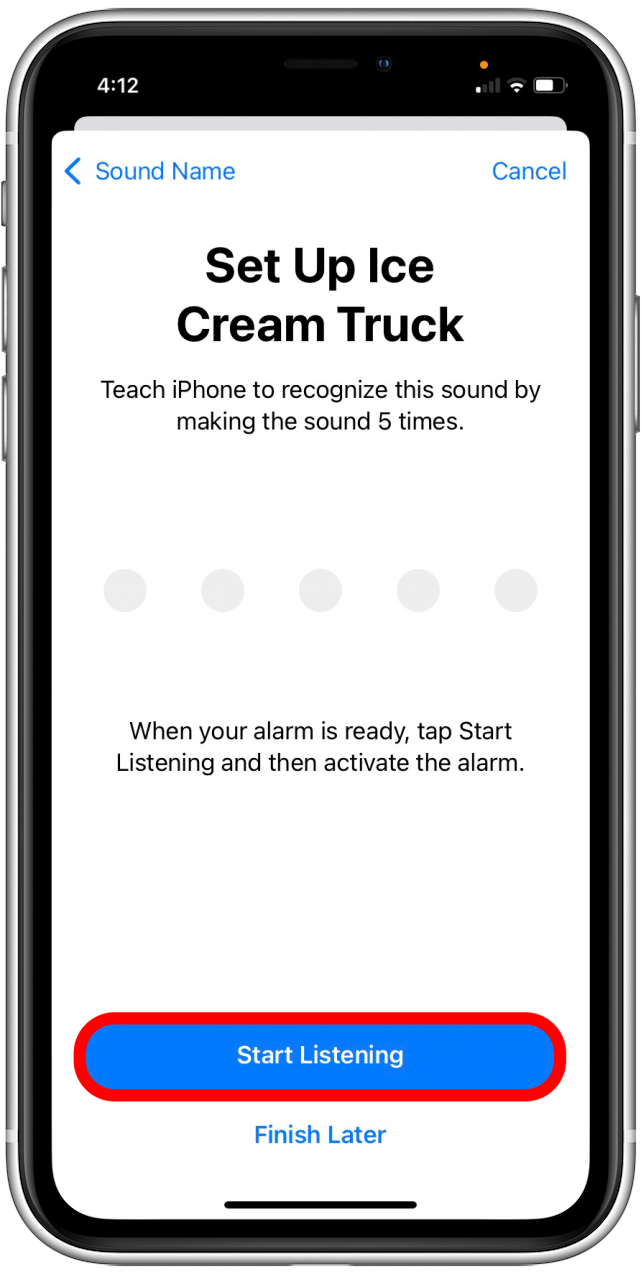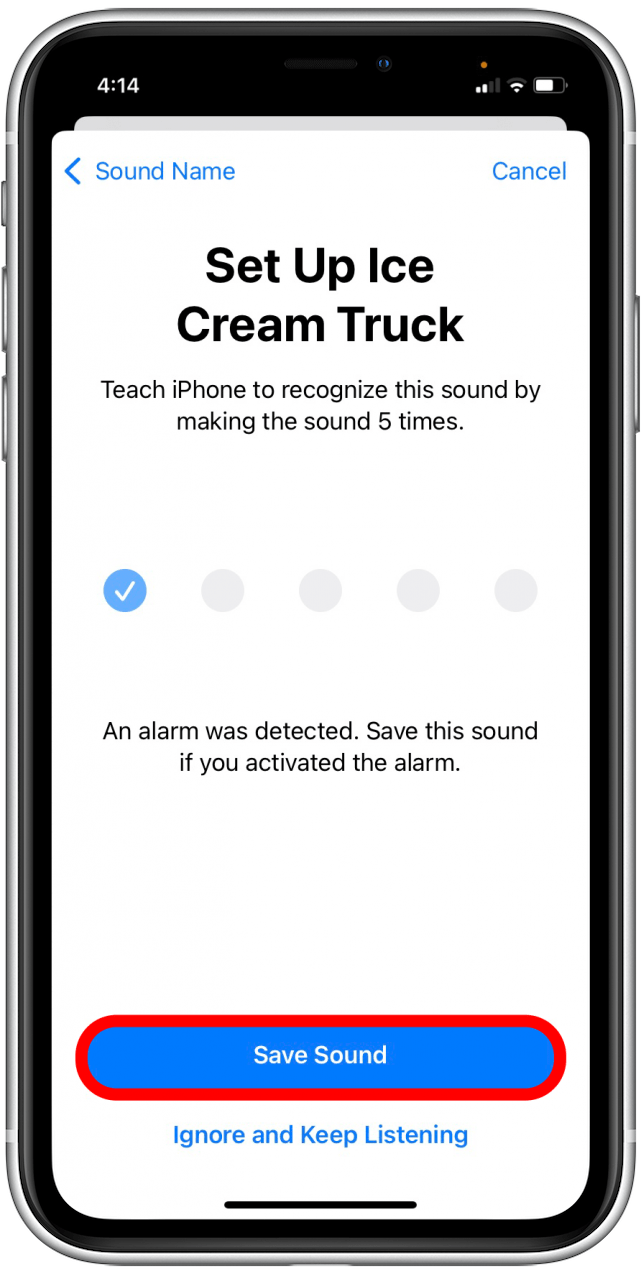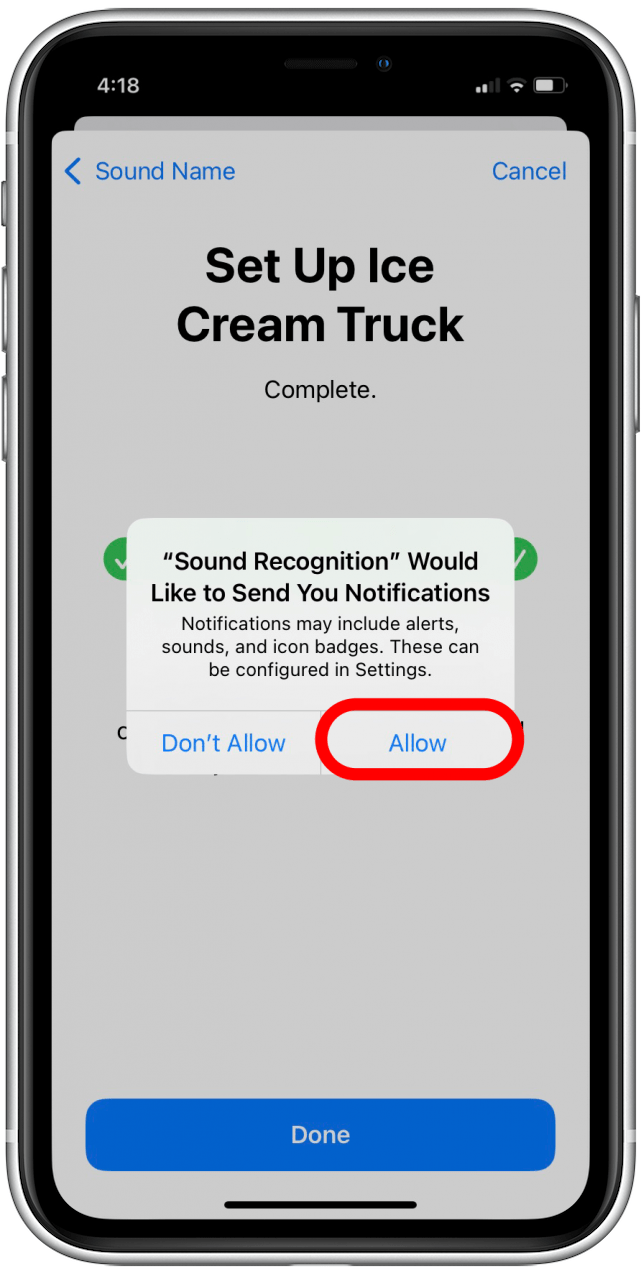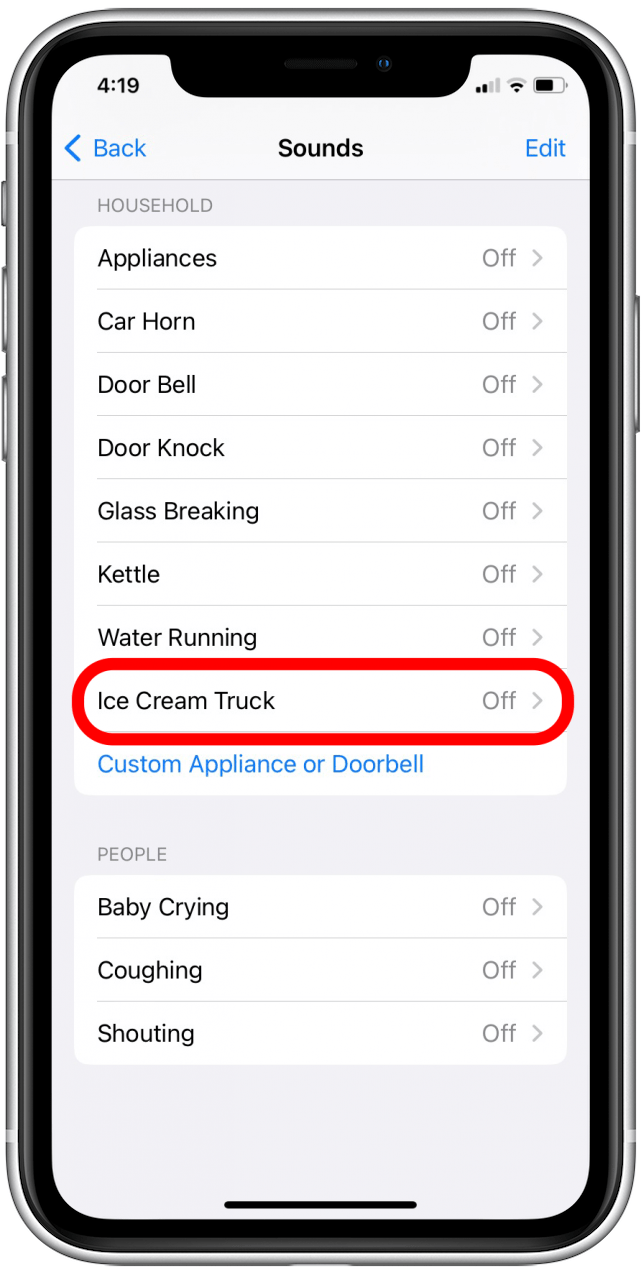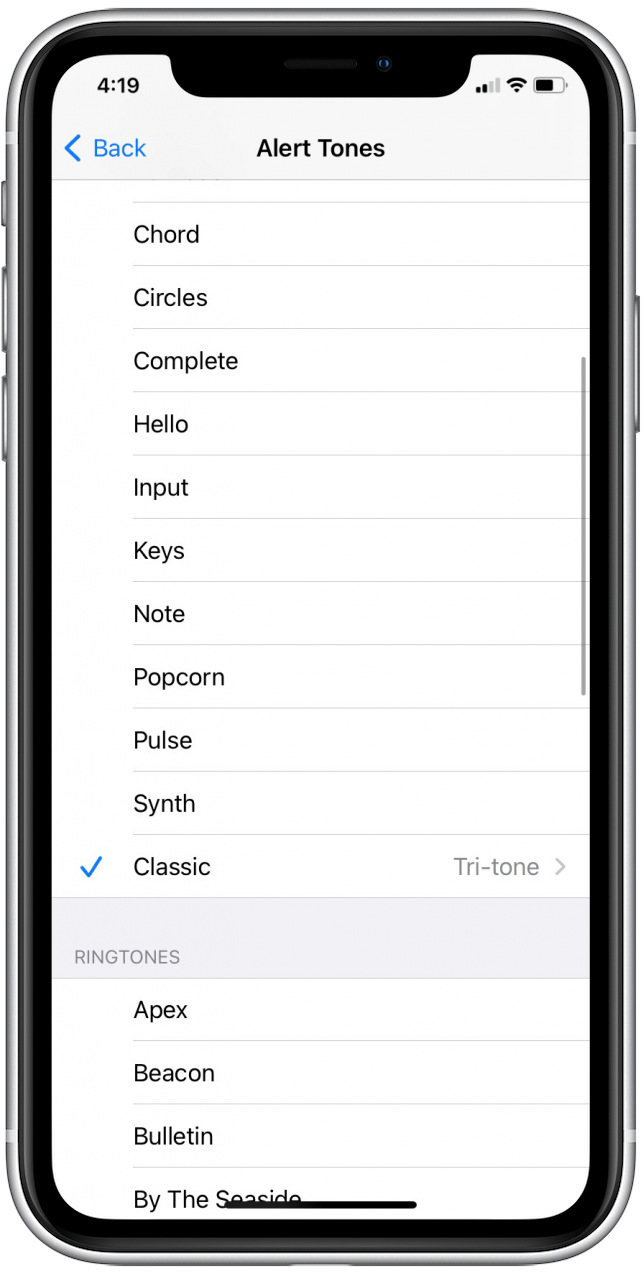Как создать собственную сигнализацию с распознаванием звука
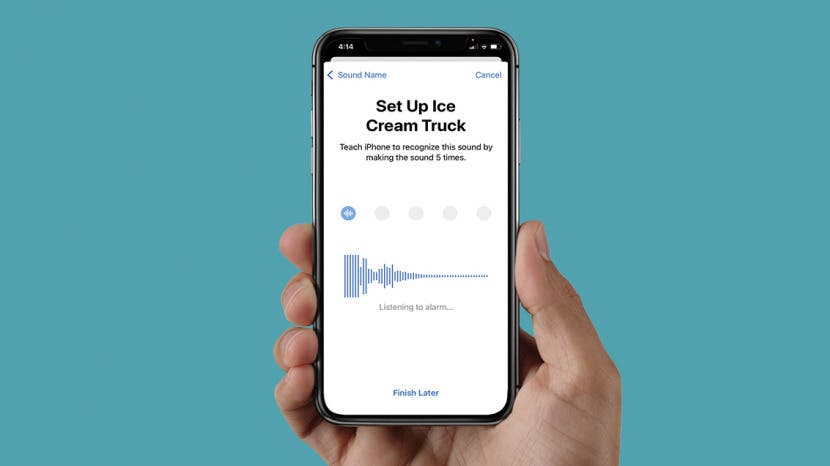
Распознавание звука — это функция, которая была добавлена в iPhone, чтобы помочь пользователям с ограниченными возможностями распознавать определенные звуки, такие как сирены, датчики дыма и бьющееся стекло. Когда распознавание звука было впервые представлено, вы могли настраивать оповещения для предварительно запрограммированных опций. Теперь новая iOS 16 позволит вам создавать собственные оповещения о распознавании звука, что полезно, если у вас есть медицинские устройства или приборы с уникальными электронными джинглами. Давайте узнаем, как создавать собственные оповещения о распознавании звука.
Статья по теме: Как создать бесплатные рингтоны для iPhone (компьютер не нужен)
Как создать собственное оповещение о распознавании звука
Прежде чем вы сможете создать пользовательское оповещение Sound Recognition, убедитесь, что Sound Recognition включен. Прочитайте нашу статью о том, как включить Sound Recognition.

Откройте для себя скрытые возможности вашего iPhone. Получайте ежедневные советы (со скриншотами и понятными инструкциями), которые помогут вам освоить свой iPhone всего за одну минуту в день.
- Откройте «Настройки».

- Нажмите «Специальные возможности».

- Прокрутите страницу вниз до раздела «Слух» и нажмите «Распознавание звуков».

- Нажмите «Звуки».

- В нижней части каждой категории звуков коснитесь любой из пользовательских опций.

- Нажмите «Продолжить».

- Назовите звук, который вы хотите записать.

- Нажмите «Продолжить».

- Нажмите «Начать прослушивание», чтобы начать запись звука.

- Вам придется записать звук пять раз. Каждый раз при обнаружении сигнала тревоги для каждого круга будет появляться синяя галочка. Нажмите «Сохранить звук».

- Всплывающее окно спросит вас, хотите ли вы получать уведомления. Нажмите «Разрешить» или «Не разрешать».

- Нажмите «Готово».

- Нажмите на свое индивидуальное оповещение.

- Включите оповещение.

- Вы можете изменить тон оповещения, нажав «Тоны оповещения», чтобы открыть меню звуков оповещения.

- Нажмите на нужный вам тон оповещения, чтобы выбрать его.